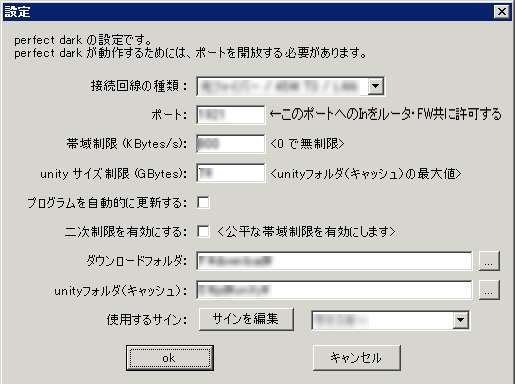0.64を元に作成しました。
0.833を元にてけとーに修正しました。(ヘルプも見たほうがいいですぞ)
1.入手したクライアントの圧縮ファイルを解凍
#ref error :ご指定のファイルが見つかりません。ファイル名を確認して、再度指定してください。 (01kaitou.jpg)
アーカイブをダブルクリックし、解凍する
※実行ファイルのみの配布(txtは実行時に生成)になったのです。
自分の好きなディレクトリに移動させときます。
2.設定
解凍したフォルダ内のperfect dark.exeを起動するとまず図のようなダイアログが出てきます。
とりあえずポート番号以外はデフォルトのままで問題ないでしょう。
ダウンロードフォルダとunityフォルダはHDDの負担を考えると別ドライブにしたほうがいいでしょう。
※設定のポート項目で入力したポートをルーターの設定であらかじめ開放しといてください。
→ポートの開け方が分からない香具師は
ググレ です。
3.初期ノードの登録
#ref error :ご指定のファイルが見つかりません。ファイル名を確認して、再度指定してください。 (03nodefixed.jpg)
次にこんなのが出てきます
最初に接続しに行くための
初期ノード を登録します。
掲示板やノード登録所などで入手したノード情報(両端が#で挟まれている文字列)
を"暗号化された文字列"欄に入力して"追加"ボタンを押してください。
追加ボタンを押すと欄に入力した内容が消えますが、これは正常に登録されたということです。
IP+ポートの形式で入力したい人は上の欄を使用できます。
4.Windowsファイヤーウォールを使用している場合
#ref error :ご指定のファイルが見つかりません。ファイル名を確認して、再度指定してください。 (04winfw.jpg)
Windowsファイヤーウォールを使用している場合は図の様な確認画面がでてきますので、
他のFWソフトを使用している方はそのソフトで許可する設定をしてください。
5.接続確認
"perfect dark is offline."という赤文字の部分が、
最終更新日:2010年06月29日01:35:06
最終更新:2010年06月29日 01:35